HP Dizüstü Bilgisayar Nasıl Açılmıyor {Çözüldü}
Yayınlanan: 2022-03-18HP dizüstü bilgisayarınız prize takılıyken bile açılmıyor mu? Endişelenecek bir şey yok, bu sorunu kolay ve hızlı bir şekilde çözmek için bu güçlü ve kolay yolları deneyin.
Dizüstü bilgisayarınızı veya dizüstü bilgisayarınızı açmak için güç kaynağı düğmesine bastıktan hemen sonra siyah bir ekranla karşılaşmaktan daha kötü bir şey olamaz. Çalışmak için HP dizüstü bilgisayarınızı açmaya çalışın ve bunu gerçekleştiremeyeceğinizi keşfedin. Ne kadar sinir bozucu! Bu sadece HP kullanıcıları için değil, dünyanın en büyük markalarından dizüstü bilgisayarları olanlar da dahil olmak üzere herkesin başına gelebilir. HP dizüstü bilgisayarlarıyla ilgili sorunlardan şikayet eden çok sayıda kullanıcı gördük. Bu, dizüstü bilgisayarınızın pili hasar gördüğünde veya harici donanım çakışmaları nedeniyle ortaya çıkabilir. Sebep ne olursa olsun, iyi haber şu ki, sorun çözülebilir.
Bu nedenle, panik yapmayın, HP Dizüstü bilgisayarınız açılmazsa, bu kılavuzu okuduktan sonra sorunu kendi başınıza çözebileceksiniz.
HP Dizüstü Bilgisayarı Düzeltmek İçin Kolay ve Hızlı Çözümler Sorunu Açmıyor
“HP dizüstü bilgisayarımı açılmadığında nasıl düzeltirim” diye mi bağırıyorsunuz? Sorunu çözmek için deneyebileceğiniz bazı olası geçici çözümler aşağıda verilmiştir. Hepsini denemenize gerek yok, sadece yolunuza devam edin ve sizin için en uygun olanı seçin. Şimdi bunları aşağıda okuyalım:
1. Çözüm: İlk Geçici Çözümler
Önce, diğer karmaşık ve gelişmiş taktikleri denemeden önce, HP dizüstü bilgisayarın açılmamasını düzeltmek için bu basit ama güçlü tüyoları deneyin. Bunlar, HP dizüstü bilgisayarlarıyla ilgili sorunları olan birçok kullanıcı için çalıştı.
- Bildiğiniz gibi, güç kaynağı düzgün çalışmıyorsa dizüstü bilgisayarınızı başlatmayacaksınız. Bu nedenle, her şeyden önce, pilinizin düzgün çalıştığından emin olmalısınız. Pilin bozuk veya hasarlı olduğunu tespit ederseniz, değiştirmelisiniz. Başka ne, sorunu çözmek için dizüstü bilgisayar şarj cihazını kullanmayı da deneyebilirsiniz.
- HP dizüstü bilgisayarı Windows 10 PC'yi açmayacak şekilde düzeltmenin başka bir yolu da HP dizüstü bilgisayarınıza bağlı harici aygıtların bağlantısını kesmektir. Bazı harici aygıtlar dizüstü bilgisayarınızla donanım çakışmasına neden olabileceğinden, sorunu çözmek için harici aygıtların bağlantısını kesmek önemlidir.
Bu basit saldırılar herhangi bir değişiklik yapmadıysa, aşağıda belirtilen diğer gelişmiş çözümleri deneyin.
Ayrıca Okuyun: Windows'ta HP EliteBook 8560p Sürücülerini İndirin, Yükleyin ve Güncelleyin
2. Çözüm: En Son Sistem Güncellemelerini Yükleyin
Temel şeyler size yardımcı olmadıysa, en son sistem güncellemelerini kontrol etmeniz gerekebilir. Ve herhangi bir güncelleme bulursanız hemen indirin. Windows sürümünüzü güncellemek için Windows Update'i kullanmanız yeterlidir, ardından HP dizüstü bilgisayarınız için en son güncellemeleri indirip yükleyebilirsiniz. Aşağıdaki adımları takip et:
- Başlat menüsü düğmesine gidin ve üzerine tıklayın.
- Farenizi dişli (Ayarlar) simgesinin üzerine getirin ve üzerine tıklayın.
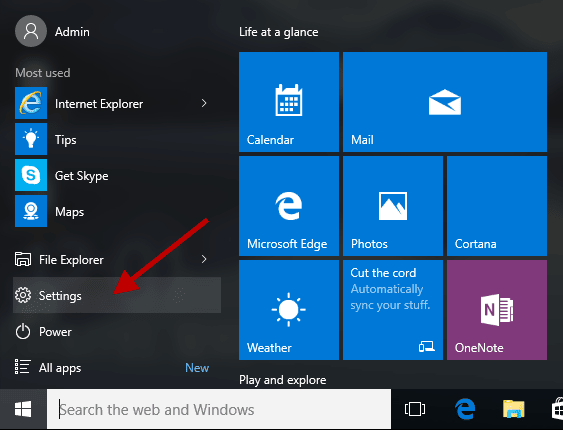
- Bu eylem sizi Windows Ayarları istemine götürecektir, burada Güncelleme ve Güvenlik seçeneğini seçmeniz gerekir.
- Ardından, sol panelden Windows Update'in seçili olduğundan emin olun. Ardından, Güncellemeleri Kontrol Et'e tıklayın.
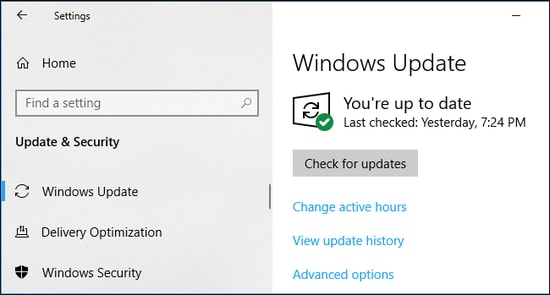
Bir süre bekleyin ve Windows Update'in en son sistem güncellemelerini arama işlemini tamamlamasına izin verin. Herhangi bir güncelleme varsa, otomatik olarak indirilir ve kurulur. Her şey bittiğinde, bilgisayarınızı yeniden başlatın.

3. Çözüm: Aygıt Sürücülerini Güncelleyin
Çok sayıda PC veya dizüstü bilgisayar sorunu, genellikle aygıt sürücülerini çok uzun süre güncellemediğinizde ortaya çıkar. Bu, güncel olmayan, hatalı veya bozuk aygıt sürücülerinin PC veya dizüstü bilgisayarınızın düzgün çalışmasını engellediği anlamına gelir. Bu nedenle, sorunu çözmek için sürücüleri güncellemelisiniz.
Sürücüleri güncellemek için HP'nin resmi web sitesini ziyaret edebilir ve en yeni sürücüleri arayabilirsiniz. Ardından Windows işletim sisteminin doğru sürümünü seçin ve ilgili sürücü dosyasını indirin. Daha sonra indirilen dosyayı çalıştırın ve sürücüleri yüklemek için ekrandaki talimatları izleyin.
Sürücüleri manuel olarak güncellemek, özellikle yeni başlayanlar için zaman alıcı ve zahmetli olabilir. Bu nedenle, Bit Driver Updater'ı kullanmanızı öneririz. Kullanıcıların güncel olmayan sürücüleri sorunsuz güncellemelerini sağlayan en iyi üçüncü taraf sürücü güncelleme yazılımlarından biridir. Yazılım sistemi otomatik olarak tanır ve bunun için en uyumlu sürücüleri bulur.
Bu ayrıca köşelerdeki sistem çöplüğünü de temizler ve bilgisayarın genel performansını artırır. Şimdi, Bit Driver Updater'ı kullanmak için aşağıdaki adımlara bir göz atın:
- Bit Driver Updater'ı resmi web sitesinden veya aşağıda verilen düğmeden indirin ve yükleyin.
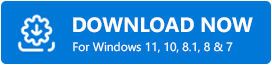
- Bit Driver Updater'ı açın ve işleme başlamak için Tara seçeneğine tıklayın.
- İşlemin tamamlanmasını bekleyin.
- Tarama sonuçlarını inceleyin ve güncellemek istediğiniz sürücünün yanındaki Şimdi Güncelle seçeneğine tıklayın.
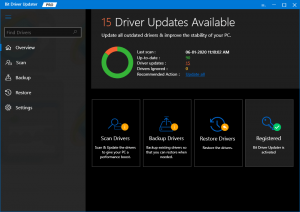
- Bit Driver Updater'ın tam sürümünü kullanıyorsanız, Tümünü Güncelle düğmesine tıklayın. Bu, toplu sürücü indirmeleri gerçekleştirmenize yardımcı olacaktır.
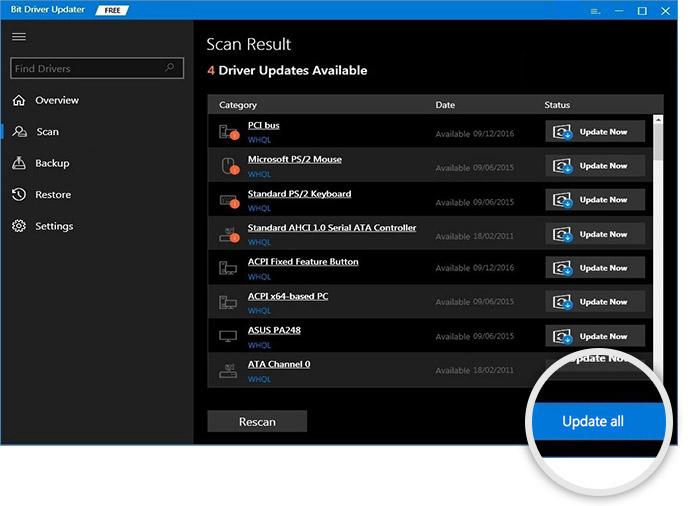
Ancak ücretsiz sürüm, tek tıklamayla sürücü güncelleme işlevini desteklemez. Ücretsiz sürümde sürücüleri tek tek güncellemeniz gerekiyor. Dikkat çeken nokta, Bit Driver Updater'ın tam sürümü, 24*7 teknik yardım ve 60 gün garantili geri ödeme politikası sunar.
Sürücüleri güncelledikten sonra, HP dizüstü bilgisayarınızı yeniden başlatın ve 'HP dizüstü bilgisayar açılmıyor' sorununun düzeltilip düzeltilmediğini kontrol edin. Değilse, son çare ile devam edin.
Ayrıca Okuyun: Windows için HP Pavilion dv6000 Sürücülerini İndirin, Yükleyin ve Güncelleyin
4. Çözüm: Dizüstü Bilgisayarınızı Sert Sıfırlayın
Hiçbir şey işe yaramazsa, sorunu atlamak için HP dizüstü bilgisayarınızı yenilemeyi ve sıfırlamayı deneyin. İşte göz önünde bulundurmanız gereken adımlar:
- Dizüstü bilgisayarınızın KAPALI olduğundan emin olun.
- Ardından, devam etmek için tüm harici aygıtları çıkarın.
- Pili çıkarın ve güç kaynağının dizüstü bilgisayarınızdan bağlantısını kesin.
- Şimdi, güç düğmesine basın ve yaklaşık 60 saniye basılı tutun.
- Güç adaptörünü (güç şarj cihazı) yeniden bağlayın.
- Bundan sonra, HP dizüstü bilgisayarınızı açmak için güç düğmesine basın.
Son olarak, pili geri takın ve sorunu test etmek için HP dizüstü bilgisayarınıza erişmeyi deneyin. Bu kesinlikle sorununuzu çözmelidir.
HP Dizüstü Bilgisayar Açılmıyor: DÜZELTİLDİ
HP dizüstü bilgisayarınızın beklendiği gibi çalışmadığını fark ederseniz panik yapmayın. Bu nadir görülen bir sorun değil, pek çok HP dizüstü bilgisayar kullanıcısı şu anda bahsettiğimiz aynı rahatsızlıktan muzdarip veya şimdiye kadar sorun yaşadı. HP dizüstü bilgisayarınız ister düzgün çalışmıyor, isterse tamamen çalışmıyor olsun, bu sorun giderme kılavuzunda açıklanan taktiklerden herhangi birini kullanarak aygıtı doğru yola geri döndürebilirsiniz. Bu eğitimde, HP dizüstü bilgisayarın prize takılıyken bile açılmaması sorununu çözmek için test edilmiş ve denenmiş birkaç yol ele alındı.
Bu belgeyi yararlı bulacağınızı umuyoruz. Herhangi bir sorunuz, endişeniz veya başka önerileriniz varsa lütfen aşağıdaki kutuyu kullanarak bize bildirin. Teknolojiyle ilgili daha fazla bilgi için Bültenimize abone olun, ayrıca bizi Facebook, Twitter, Instagram ve Pinterest'te takip edin.
